Навигация
- Обновления
- Первоначальная настройка системы
- Для директора
- Для администратора
- Для мед.персонала
- Для кассира
- Для куратора
- Мобильное приложение 1С:Стоматология
- Сертификаты
- Склад
- Страховые компании
- Заработная плата
- Онлайн-запись
- CRM
-
Интеграции
- Diagnocat
- Чат-бот
- Облачное хранилище файлов
- VK реклама
-
МДЛП
- Настройка обмена с системой МДЛП
-
Обмен с ИС МДЛП
- Оформление уведомлений о приемке по прямой и обратной схеме акцептования
- Оформление уведомлений об отгрузке
- Оформление уведомлений о выдаче для оказания медицинской помощи
- Оформление уведомлений о перемещении между местами деятельности
- Оформление уведомлений о передаче на уничтожение и о факте уничтожения лекарственных препаратов
- Оформление уведомления о выбытии по прочим причинам
- Уведомление об отпуске по льготному рецепту
- Агрегирование и трансформация упаковок
- Повторный ввод в оборот
- Обработка Сверка Остатков МДЛП
- F.Doc
- IP телефония
- ЕГИСЗ
- Мессенджеры
- Система быстрых платежей (СБП)
- Сквозная аналитика
- Яндекс Пэй
- Электронная почта
- Настройка синхронизации с 1С:Бухгалтерия
- Дополнительные инструменты
- Поддержка пользователей
- Полный список изменений в релизе
- Главная
- База знаний
- Сегменты номенклатуры
Сегменты номенклатуры
Сегменты номенклатуры - это объединение товаров/услуг в группы по различным признакам, которые используется при проведении маркетинговых акций, в триггерах, при формировании отчетов.
Для создания сегмента номенклатуры перейдите в раздел Настройки - Все справочники - Сегменты номенклатуры.
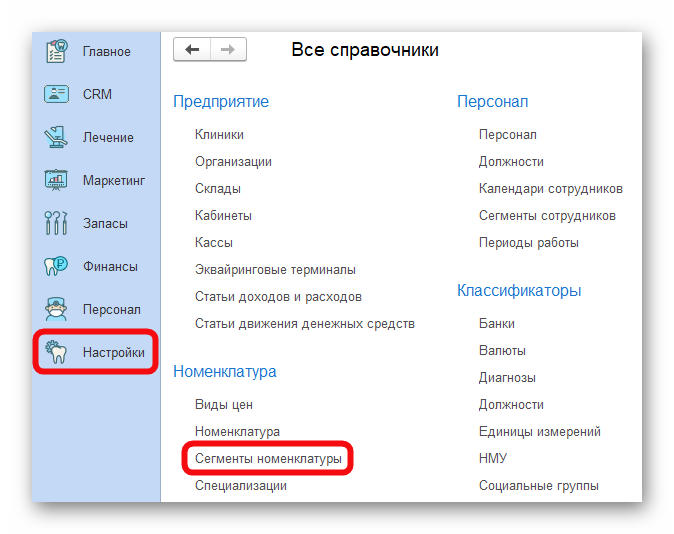
Нажмите +Создать.
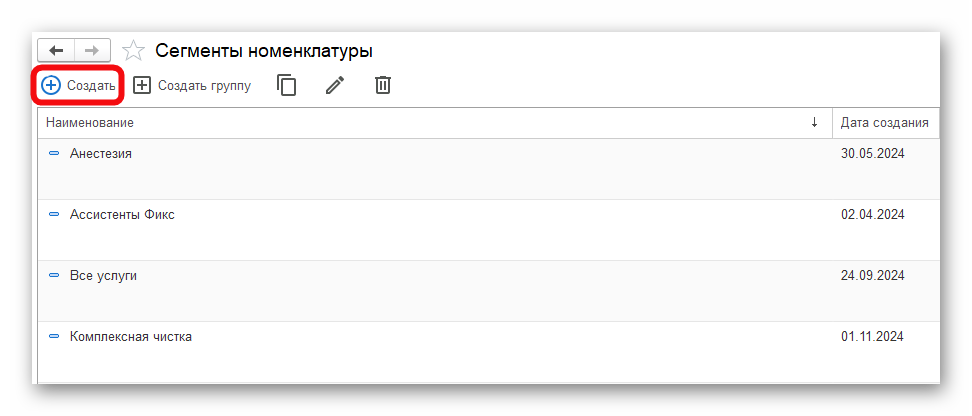
Существует два способа формирования сегмента:
1. Формируется вручную - список номенклатуры формируется вручную через кнопку +Добавить в сегмент. Добавлять в список можно по одной услуге или номенклатурной единицы.
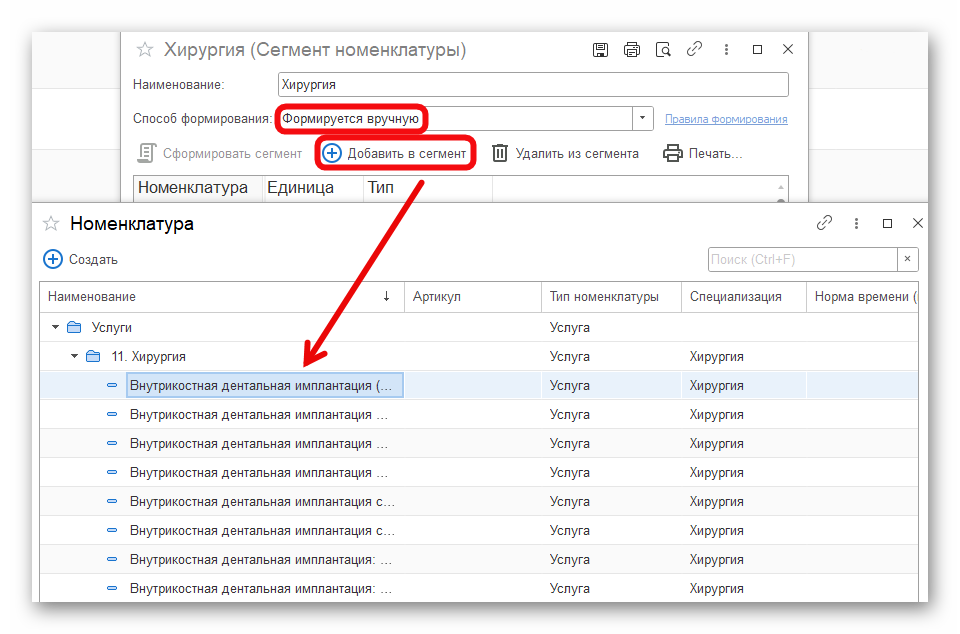
2. Формируется автоматически по правилам - список номенклатуры формируется по установленным правилам формирования и обновляется автоматически. Для создания сегмента нажмите на Правила формирования.
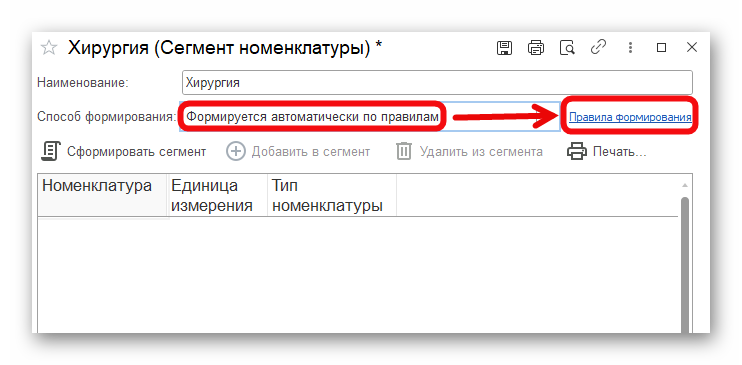
Справа показаны доступные поля для отбора. Слева будут показаны выбранные вами поля для отбора.
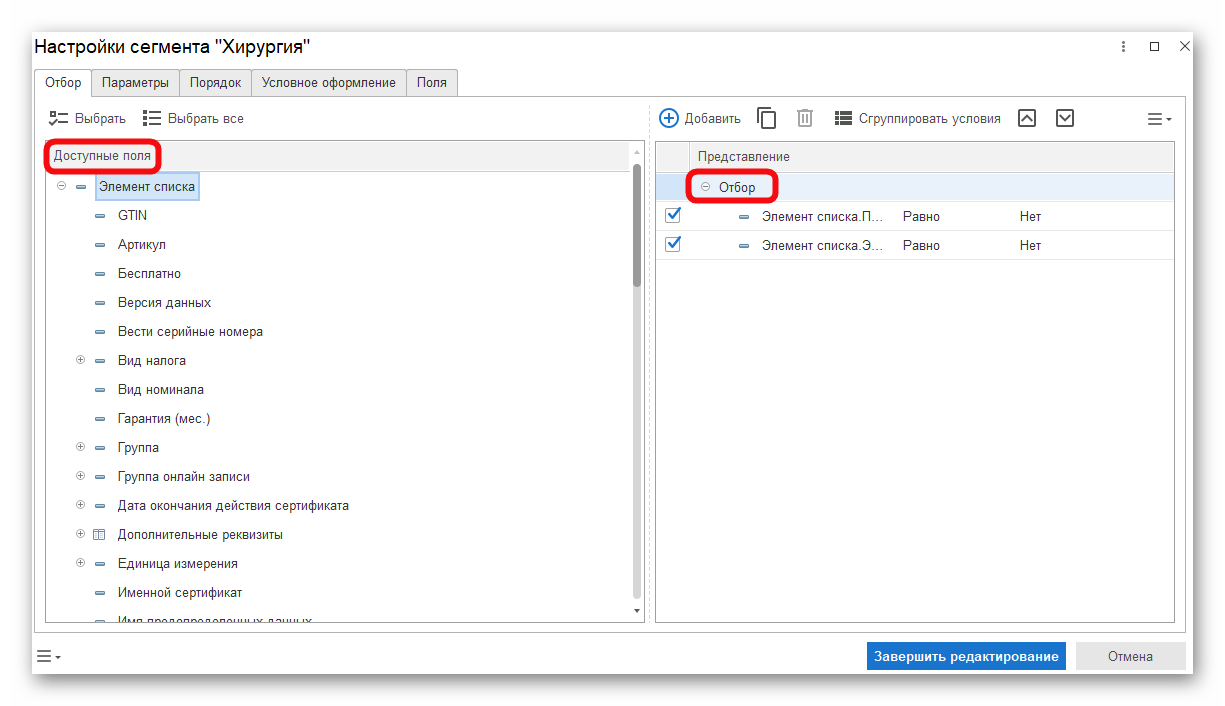
Для примера сделаем отбор по услугам хирургии:
• Выберите поле Элемент списка и двойным нажатием добавьте его в окно отбора.
• Вид сравнения укажите "равно".
• Добавьте папку с услугами хирургии.
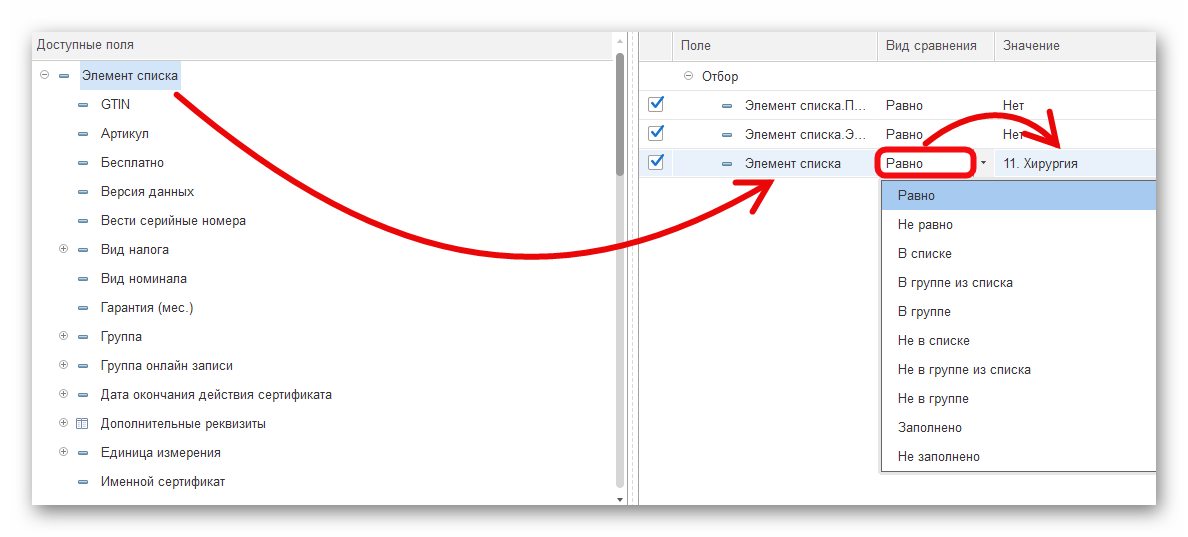
Если необходимо выбрать несколько папок, укажите вид сравнения "в группе из списка" и добавьте папки с услугами.
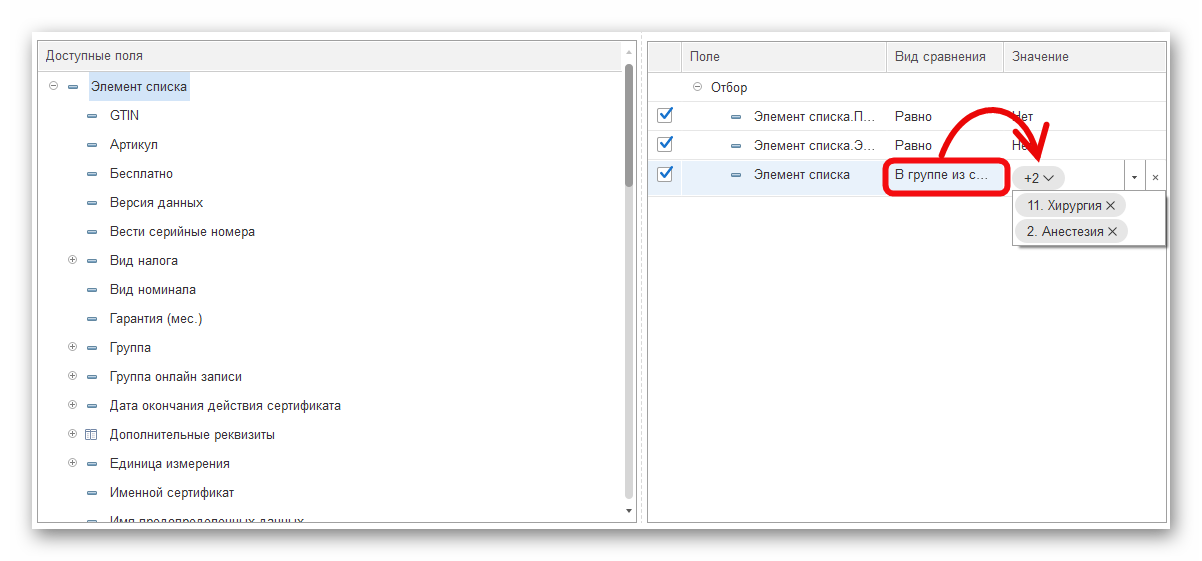
После формирования отбора нажмите Завершить редактирование.
Вернитесь в создание сегмента и нажмите кнопку Сформировать сегмент.
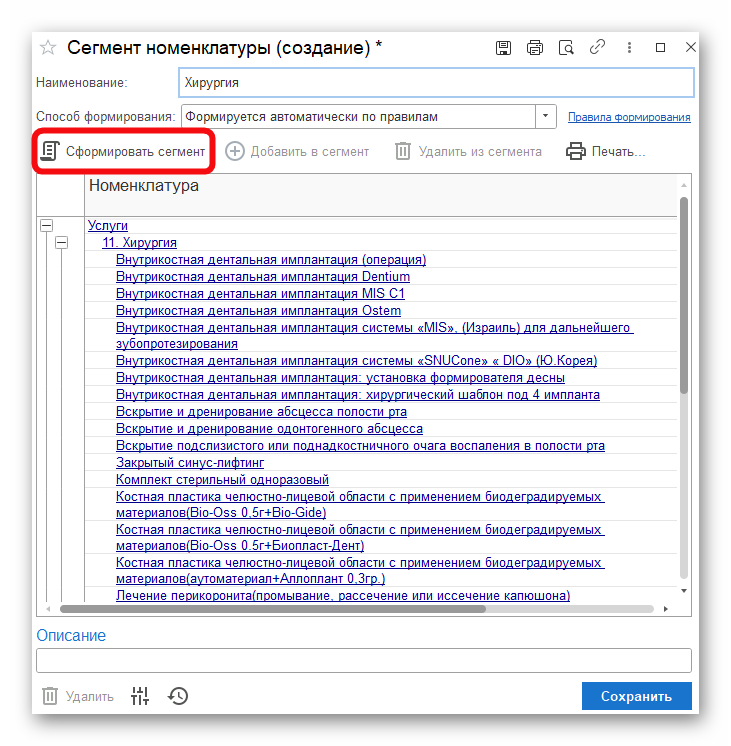
При различных изменениях в папке (добавление или удаление услуги/товара) сегмент будет автоматически обновляться.
Для создания сегмента номенклатуры перейдите в раздел Настройки - Все справочники - Сегменты номенклатуры.
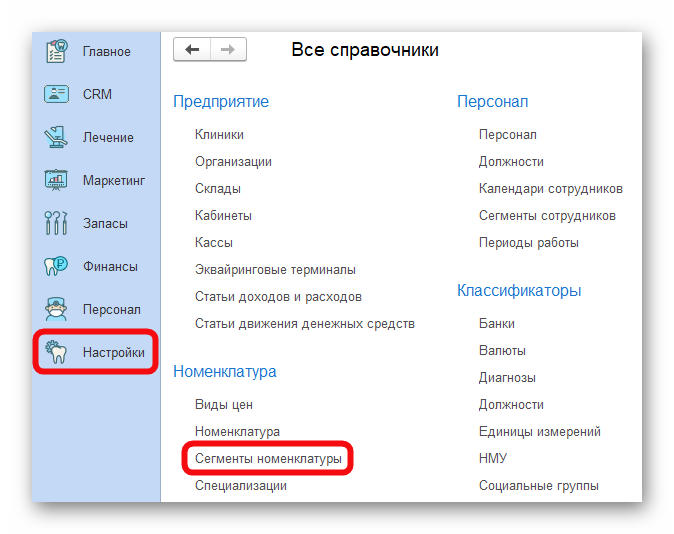
Нажмите +Создать.
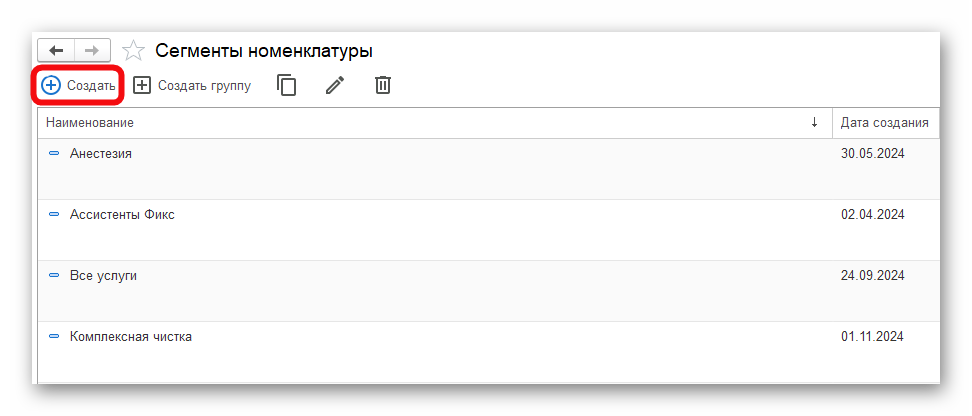
Существует два способа формирования сегмента:
1. Формируется вручную - список номенклатуры формируется вручную через кнопку +Добавить в сегмент. Добавлять в список можно по одной услуге или номенклатурной единицы.
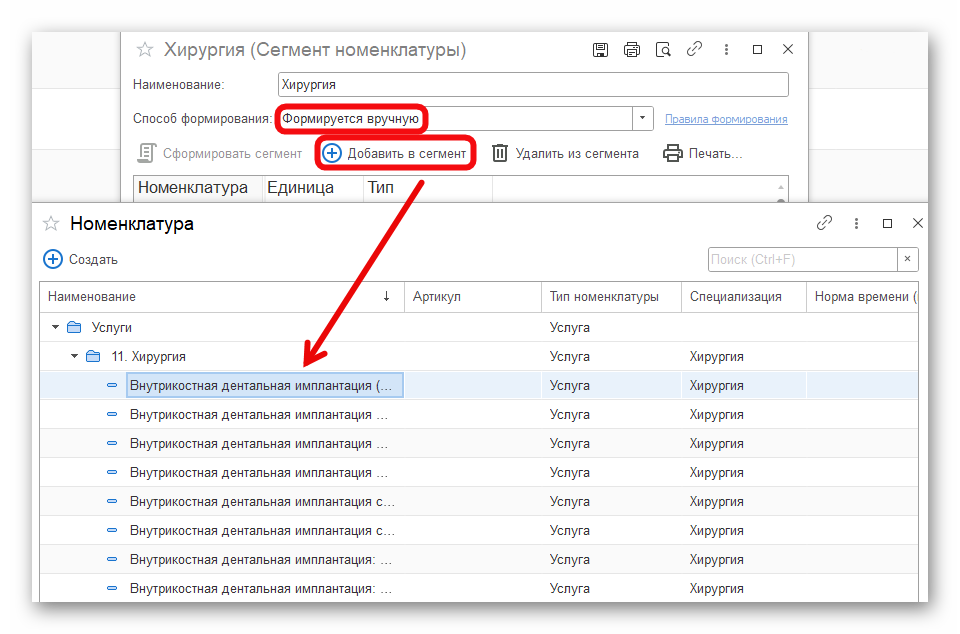
2. Формируется автоматически по правилам - список номенклатуры формируется по установленным правилам формирования и обновляется автоматически. Для создания сегмента нажмите на Правила формирования.
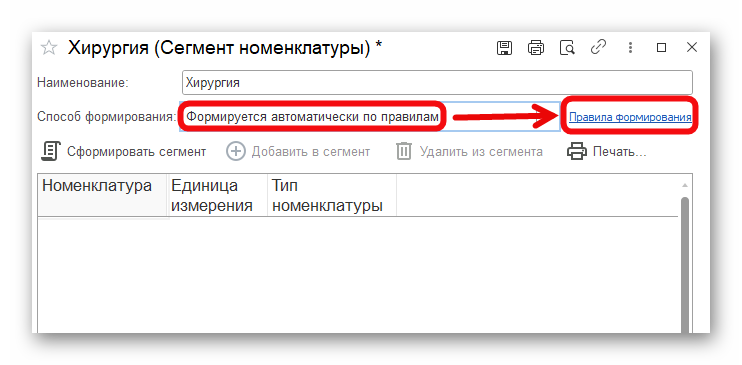
Справа показаны доступные поля для отбора. Слева будут показаны выбранные вами поля для отбора.
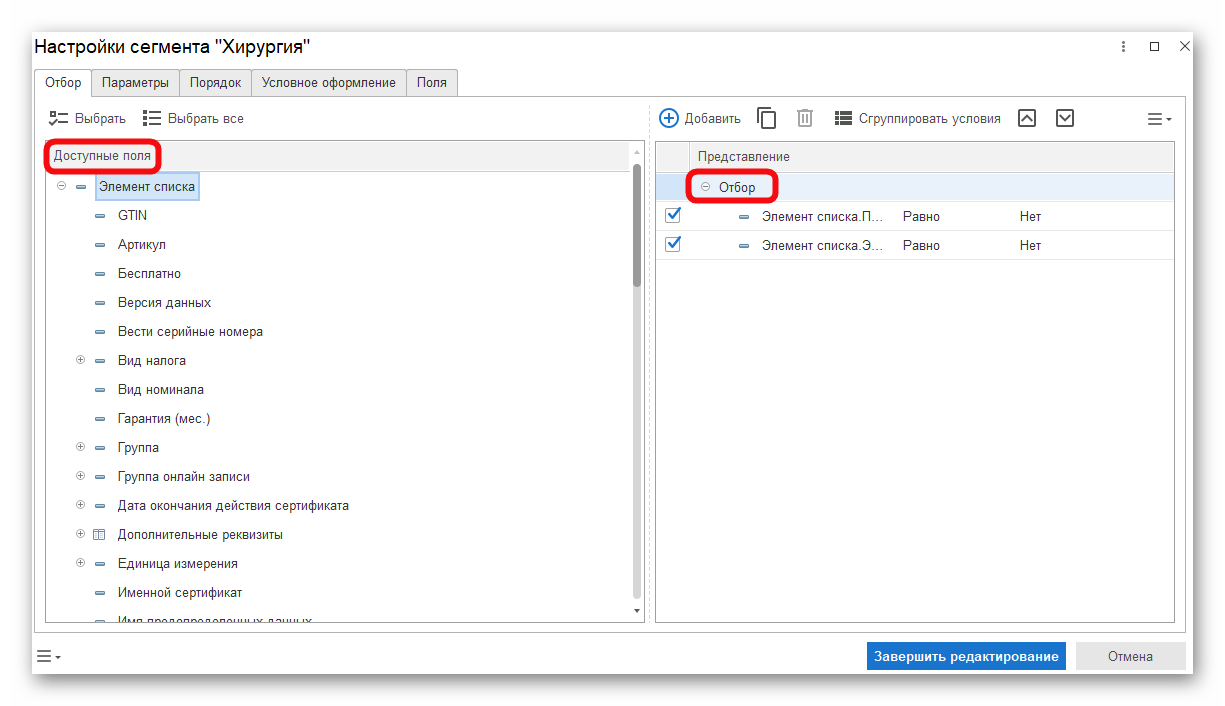
Для примера сделаем отбор по услугам хирургии:
• Выберите поле Элемент списка и двойным нажатием добавьте его в окно отбора.
• Вид сравнения укажите "равно".
• Добавьте папку с услугами хирургии.
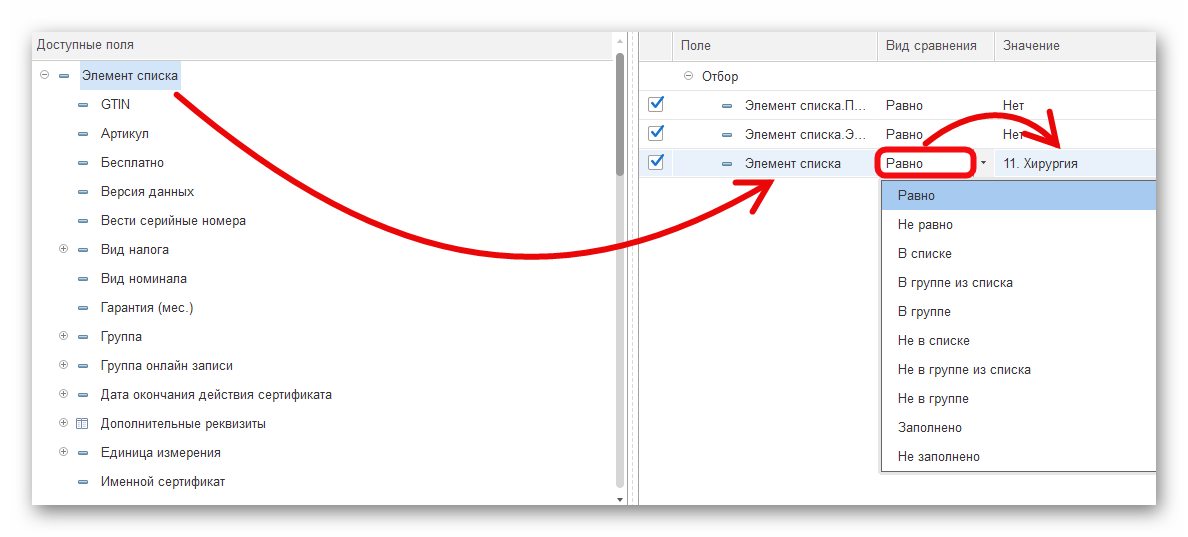
Если необходимо выбрать несколько папок, укажите вид сравнения "в группе из списка" и добавьте папки с услугами.
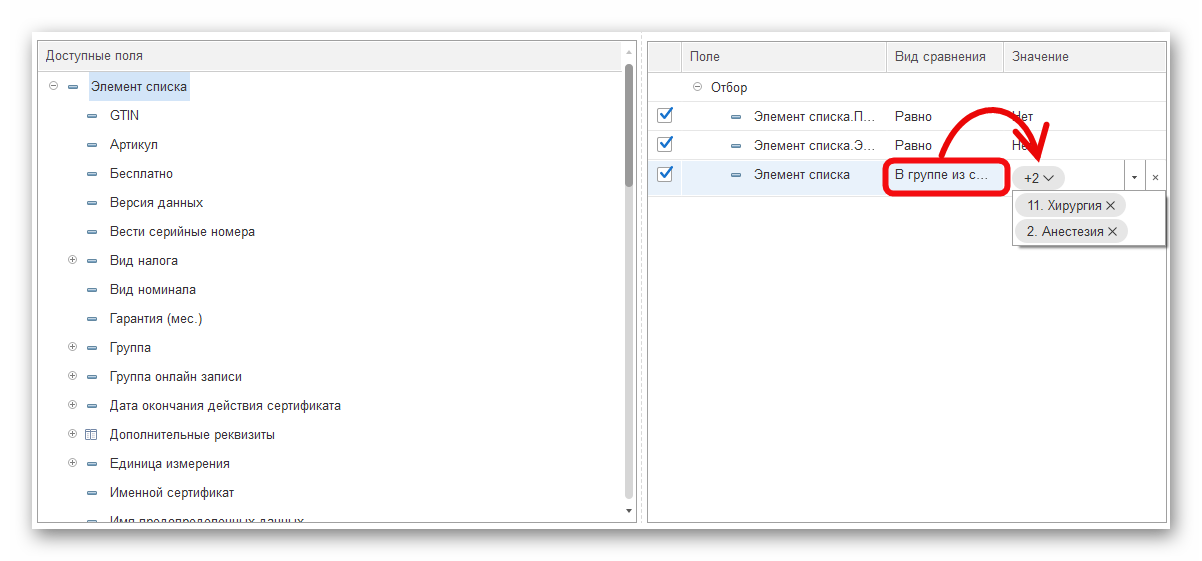
После формирования отбора нажмите Завершить редактирование.
Вернитесь в создание сегмента и нажмите кнопку Сформировать сегмент.
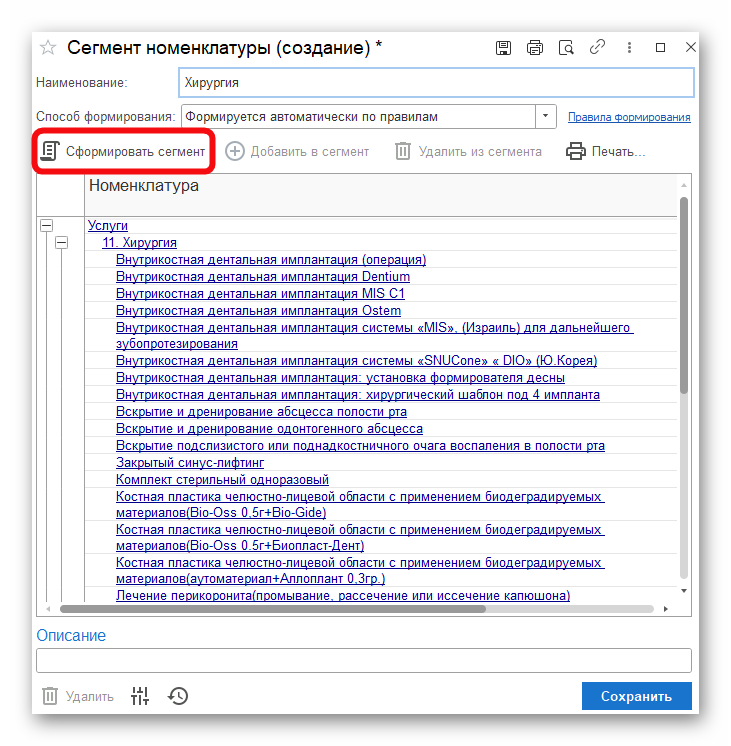
При различных изменениях в папке (добавление или удаление услуги/товара) сегмент будет автоматически обновляться.